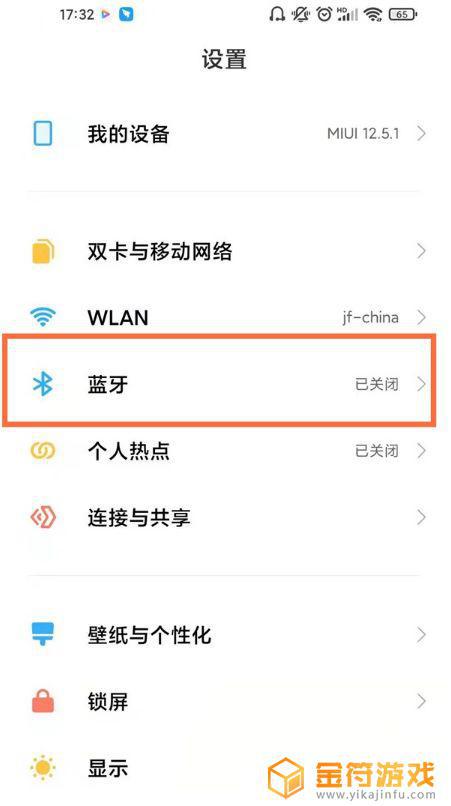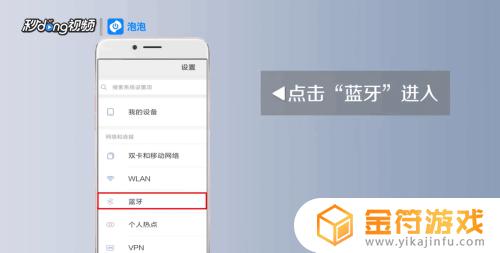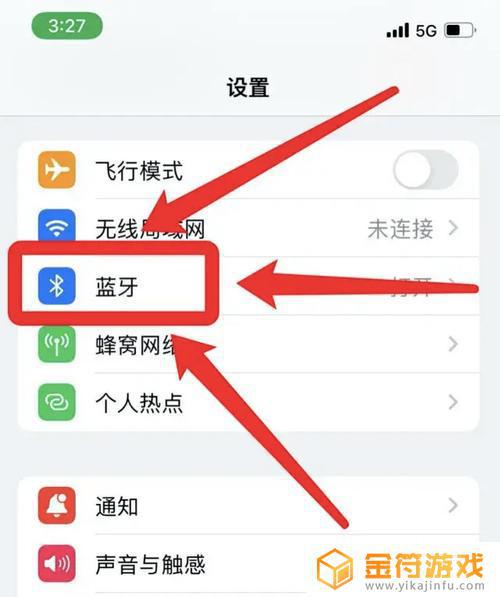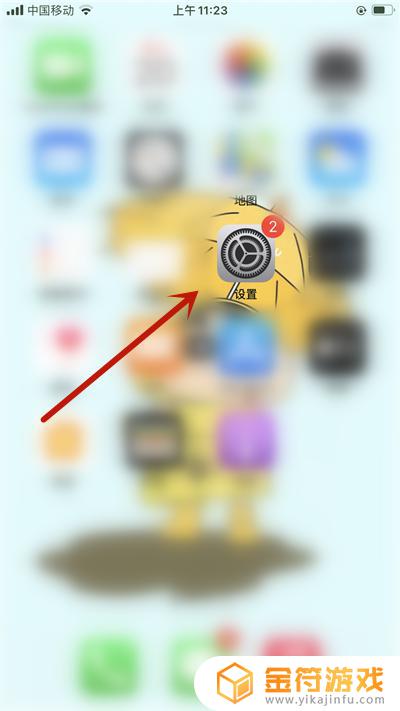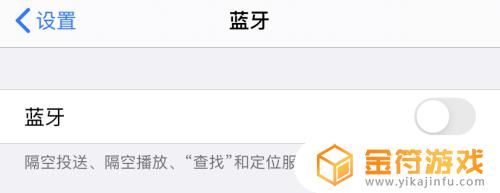苹果手机怎么连小米蓝牙耳机 小米蓝牙耳机连接苹果手机步骤
时间:2024-05-28来源:金符游戏作者:佚名
苹果手机与小米蓝牙耳机是两款非常流行的电子设备,它们之间的连接也是许多用户关注的问题,想要将小米蓝牙耳机连接到苹果手机上其实并不复杂,只需要按照一定的步骤操作即可实现。接下来我们将详细介绍小米蓝牙耳机连接苹果手机的步骤,帮助大家轻松实现连接,享受高品质的音乐和通话体验。
小米蓝牙耳机连接苹果手机步骤
操作方法:
1.首先我们要打开手机,在手机的桌面上找到设置,并且要点击进入,在设置页面里找到蓝牙并点击。

2.当我们进入蓝牙界面,然后要按蓝牙后面的小按钮。打开蓝牙的开关,然后我们就要拿出小米蓝牙耳机。

3.拿出蓝牙耳机后,长按耳机的开关键大概按10秒左右。让耳机处于配对状态,然后点击进行小米蓝牙耳机连接。
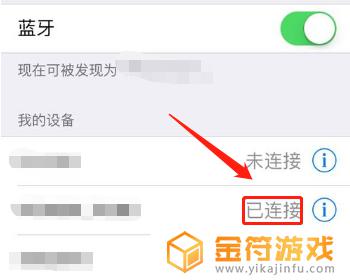
4.当我们的手机显示已经连接蓝牙耳机设备,在这个时候就可以使用蓝牙耳机。来听歌或者是打电话了。

以上就是苹果手机如何连接小米蓝牙耳机的全部内容,如果你遇到这种情况,可以按照以上操作进行解决,非常简单快速,一步到位。